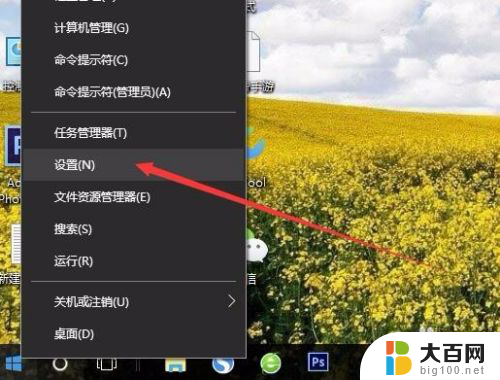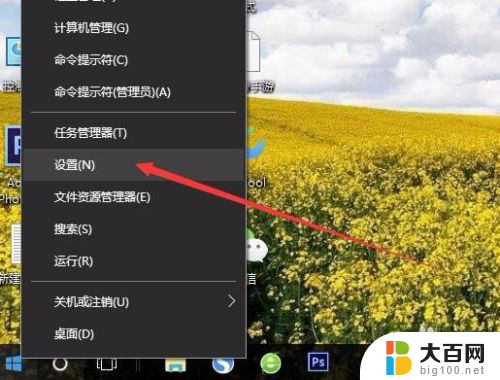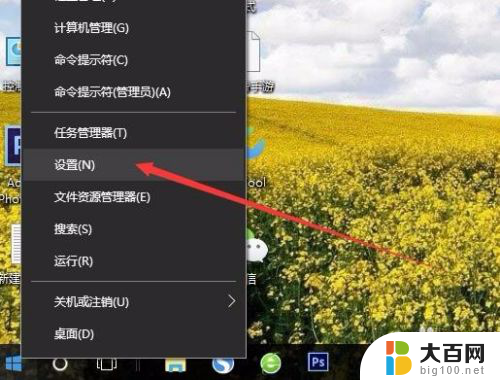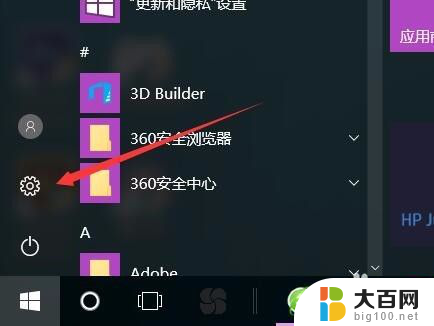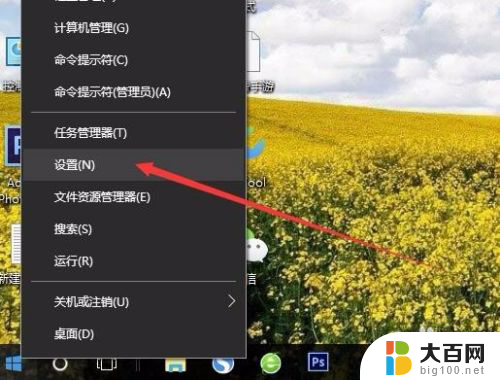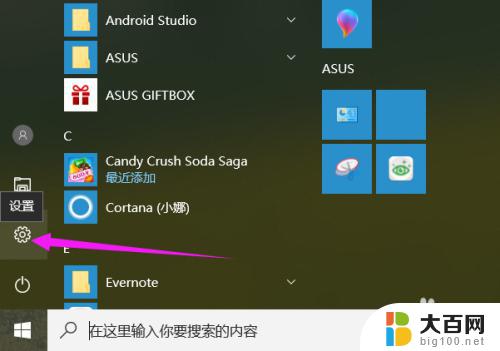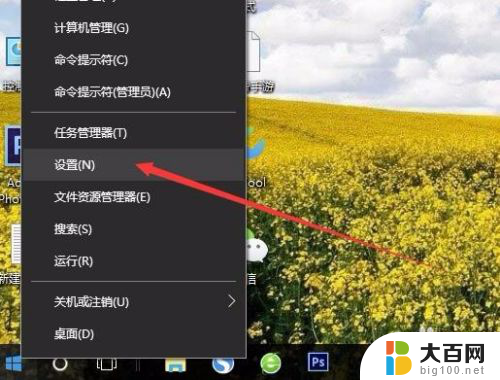手机屏幕如何投屏到电脑 手机如何无线投屏到电脑屏幕
更新时间:2023-12-10 10:01:50作者:xiaoliu
随着科技的不断进步和人们对便利性的追求,手机屏幕如何投屏到电脑已经成为了一个备受关注的话题,通过将手机与电脑进行无线投屏,不仅可以在更大的屏幕上享受手机上的内容,还可以方便地进行工作、学习和娱乐。对于许多人来说,手机如何无线投屏到电脑屏幕仍然是一个有待解答的问题。在本文中我们将探讨几种常见的方法,以帮助读者了解和实现手机屏幕投屏到电脑的操作。
方法如下:
1.在Windows10系统桌面,右键点击桌面左下角的“开始”按钮。在弹出菜单中选择“设置”菜单项。
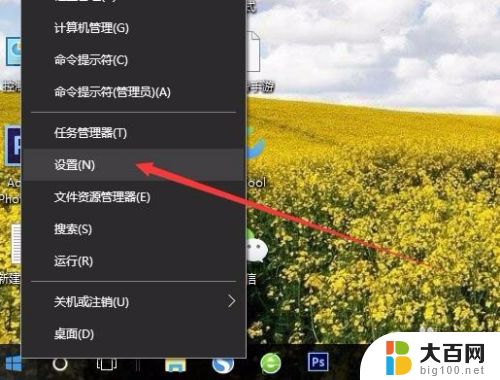
2.在打开的Windows设置窗口中,点击“系统”图标。

3.这时会打开系统设置窗口,点击左侧边栏的“投影到这台电脑”菜单项。

4.在右侧窗口中点击“当你同意时,With电脑和手机可以投影到这台电脑”下拉菜单。选择“所有位置都可用”菜单项。

以上是如何将手机屏幕投屏到电脑的全部内容,如果您遇到相同问题,可以参考本文中介绍的步骤进行修复,希望对大家有所帮助。